Renovação de SSL Manual MX-01
Introdução
Nesse guia vamos aprender a como realizar a emissão de um certificado SSL hospedagem que estejam no server 01 da GK2 e também estejam usando o Mail Node para armazenamento de e-mail.
Por padrão por conta do servidor onde os e-mails de encontram ser outro, o sistema atual de SSL não é rápido o suficiente para realizar a emissão de um certificado SSL! Por conta disso é necessário realizar a emissão manualmente.
Só deve ser realizado este procedimento se no mx01-dominio estiver apontando para o server mx01 mx-01.gk2.net.br 170.247.63.63, se estiver apontando para o server01.gk2.net.br 177.11.55.65 não precisa realizar a emissão pois será feito automático.
Diariamente realizar a análise se possui algum certificado que irá expirar, a emissão do certificado pode ser realizado a partir de 5 dias para expirar e realizar também a análise de algum certificado por que motivo desconhecido expirou.
Para validar o certificado que expirou por motivo desconhecido, ordenar por mais antigo e verificar os 4 últimos se estão com o webmail.dominio.com.br e mail.dominio.com.br com status verde, caso estiver com vermelho realizar a emissão do novo certificado.
Segue o link do GUIA para verificar a validade do certificado https://conhecimento.gk2.cloud/books/ssl/page/verificar-validade-de-certificado-ssl-mx-01
1 - Verificação do dominio.
Antes de realizar a emissão do SSL deve ajustar as entradas para que fique mais facil na hora de alterar o IP e realizar emissão do SSL.
Acessar administrador de zona pelo WHM server 01 GK2
Localizar domínio que será realizado a emissão do certificado SSL, clicar em Gerenciar.
Pesquisar se tem a entrada DNS mx01.dominio.com, caso não tiver adicionar de forma manual a entrada apontando para o endereço do servidor Server 01 GK2 177.11.55.65
Apos adição da entrada caso não existe.
adicionar entrada nos campos
mail.dominio.com -> mx01.dominio.com
webmail.dominio.com -> mx01.dominio.com
Após essa alteração validar em DNS Checket Se a ocorreu a propagação corretamente.
Propagado 100%, será possível realizar a emissão do certificado SSL!
Retornar ao WHM server01 GK2 e pesquisar por "Auto SSL"
Clicar em "Gerenciar AutoSSL"
Clicar em "Gerenciar Usuários"
Pesquisar qual a conta que vai gerar o SSL
E finalizar clicando em "Verificar conta"
Clicar em "Logs"
E exibir Log
nele você vai conseguir validar se o certificado foi emitido corretamente.
Para isso o domínio tem que estar verdinho.
Caso a emissão do certificado SSL falhar é necessário validar se o apontamento propagou corretamente e está apontando para o IP 177.11.55.65
Se mesmo assim propagado e o certificado estiver falhado, será necessário "excluir" o certificado do server01 para que ele possa ser gerado novamente manualmente. em SSL/Hosts
Caso mesmo propagado e SSL não for emitido, nesse caso é necessário realizar a exclusão do atual e tentar emitir novamente
Para exclusão de um SSL vai no WHM server01 GK2
E pesquise sobre "Hosts SSL"
E clique em "gerenciar Hosts SSL"
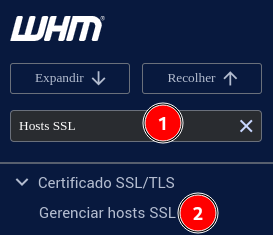
Buscar qual o domínio que pretende excluir certificado e clicar em "excluir"
Após exclusão repetir o processo.
Com o certificado emitido, será necessário alterar o IP do mx01.dominio.com
Ele está como 177.11.55.65
Será alterado para 170.247.63.63
Após alteração do IP validar a propagação.
Com DNS propagado e-mail está autenticado e pronto para uso pelo MX
Validação se o certificado foi realizado com sucesso
1 - Realizar ping para o endereço mx01.dominio o mesmo precisa estar retornando 170.247.63.63
2 - Realizar ping para o endereço webmail.dominio o mesmo precisa estar retornando 170.247.63.63
3 - Acessar webmail.dominio e validar se o certificado foi gerado! Entrar nas configurações do certificado e ver a data de emissão
Com esses passos você pode ter certeza que o certificado foi gerado.

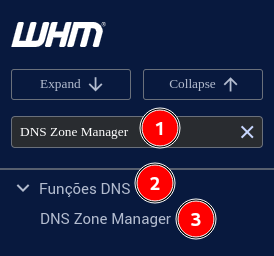
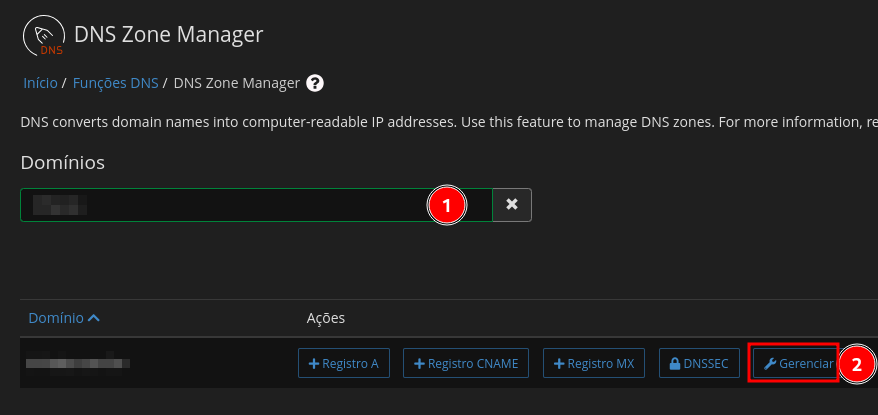
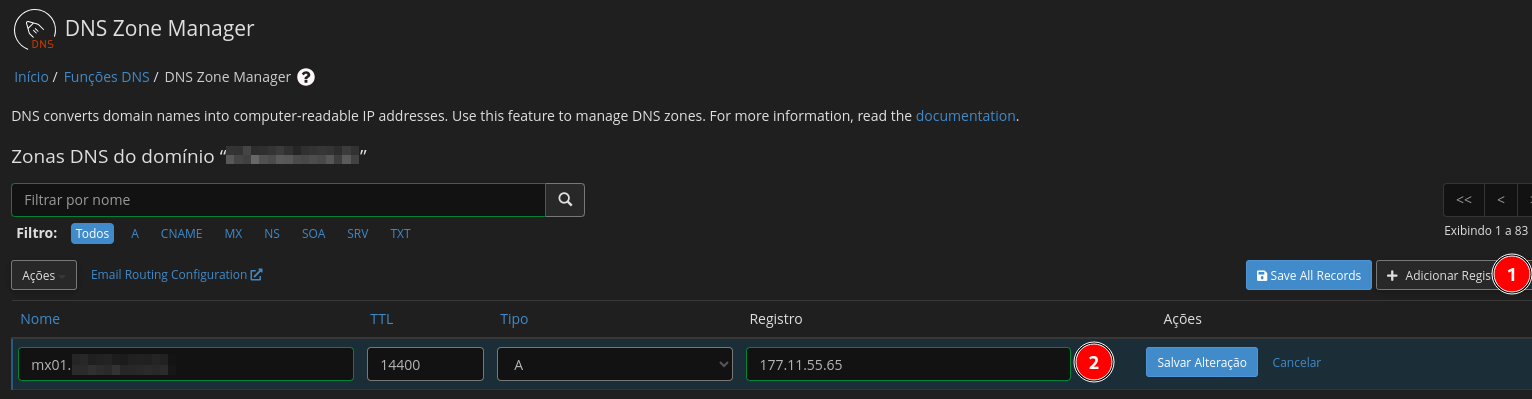
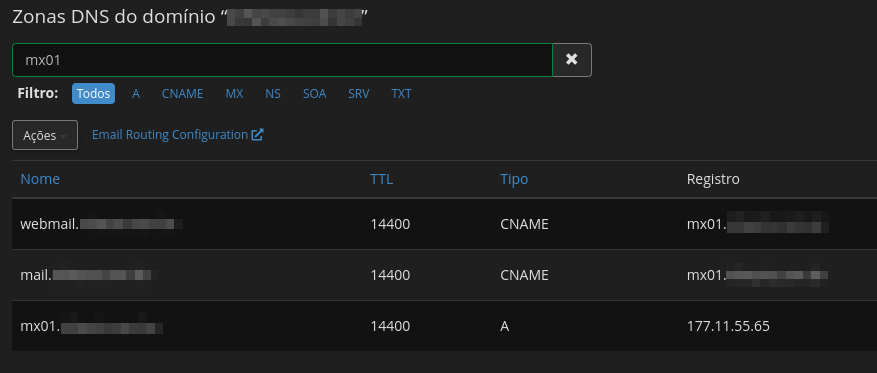
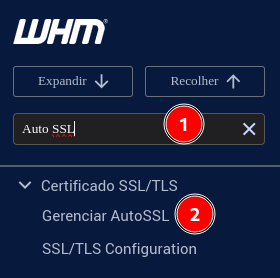
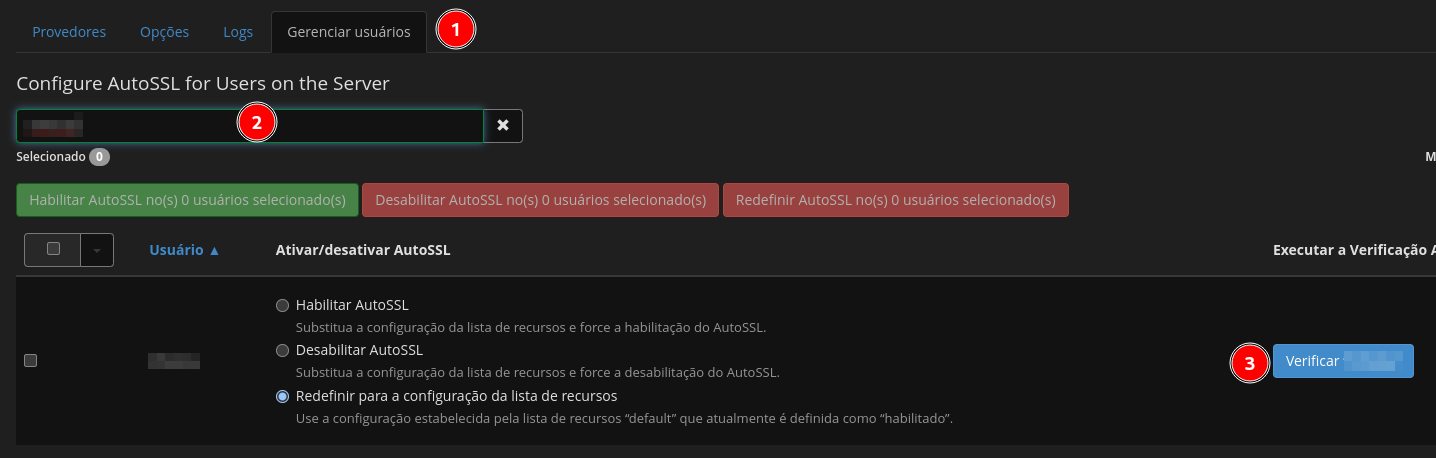
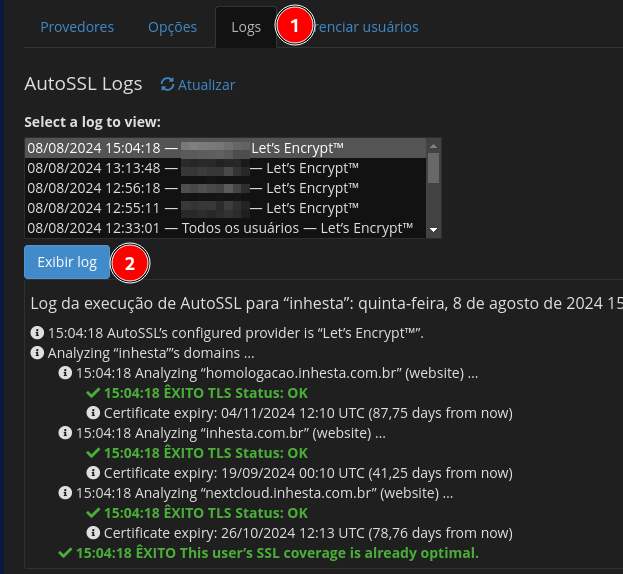

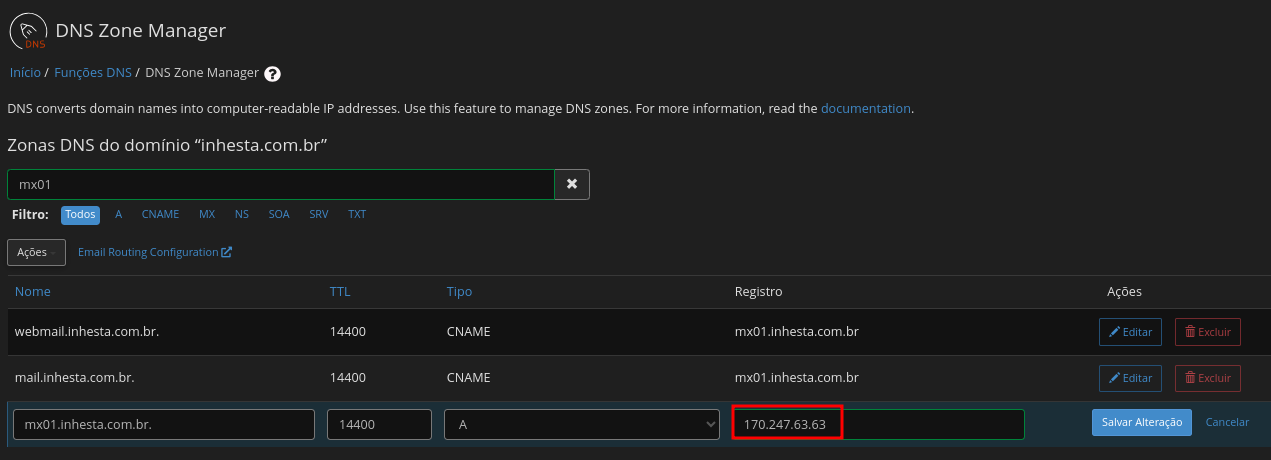
No Comments